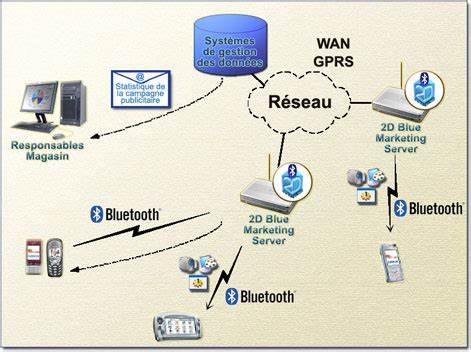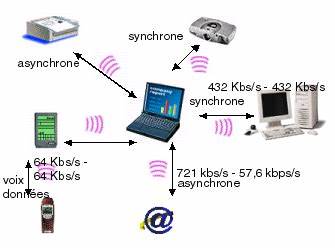蓝牙技术作为一种短距离无线通信方式,广泛应用于日常生活中各种设备之间的连接,如手机、无线耳机、键盘、鼠标以及游戏手柄等。对于Windows 10用户来说,熟练掌握如何开启和关闭蓝牙功能是确保设备正常配对与使用的基本要求,同时合理管理蓝牙还能节省电池能量,减少潜在的安全风险。Windows 10系统内置了多种便捷的途径供用户控制蓝牙,以下内容将深度解析这些方式,帮助用户轻松实现蓝牙功能的管理。首先,蓝牙功能的开启是连接外部设备的第一步。大多数Windows 10电脑和笔记本在硬件上已预装蓝牙模块,但并非所有设备默认启用蓝牙。用户可以通过系统的快速操作中心快速打开蓝牙。
这个操作中心位置位于屏幕右下角的任务栏通知区,点击相应图标即可展开。通过快捷键Win + A组合键可以直接调出操作中心。打开后,找到蓝牙图标,点击即可启用蓝牙,蓝牙图标点亮时表示开启状态。该方法操作简便,适合快速切换蓝牙状态,尤其在移动办公或临时连接设备时非常实用。同样地,关闭蓝牙同样简单,再次点击已点亮的蓝牙图标即可关闭。关闭蓝牙有助于避免无意中连接未知设备,提升数据安全,特别是在公共环境中使用电脑时。
此外,系统还允许通过“设置”界面更详细地管理蓝牙设备。用户可以点击“开始菜单”,进入“设置”应用,然后选择“设备”菜单,接着找到左侧的“蓝牙和其他设备”选项。这里不仅能开启或关闭蓝牙开关,还能查看当前配对的设备列表。对于想要管理或删除某个已连接设备的用户,这里提供方便的设备管理功能。在“蓝牙和其他设备”设置页面,用户能新增设备,进行设备名称修改,并执行设备断开或移除操作。这些功能极大提升了蓝牙设备的管理灵活性和安全性。
另一方面,若用户发现无法在系统中找到蓝牙选项或蓝牙无法正常启用,可以尝试以下排查步骤。首先检查设备管理器中蓝牙驱动是否正常安装并启用。进入设备管理器,展开蓝牙类别,确认相应硬件没有显示感叹号或错误标识。如果发现驱动异常,建议到设备制造商官网下载安装最新软件驱动。其次,确认Windows 10系统版本是否保持更新,因为有时候系统更新会修复蓝牙相关的兼容性问题。此外,也可以尝试重启蓝牙服务,步骤包括打开“服务”管理器,找到相关Bluetooth Support Service并确保其运行状态。
除了基础的开启和关闭操作,Windows 10还支持通过蓝牙实现设备之间的无线传输,比如传输照片、文件等。通过蓝牙发送文件功能,用户可以将手机中的照片快速传到电脑,反之亦然,但需要确保蓝牙连接已成功且设备处于可见状态。尽管蓝牙传输速度有限,但其无缝且无需网络的优势在日常小文件分享中非常便利。除了共享文件,蓝牙连接还能为游戏玩家带来更好的体验,通过无线连接蓝牙手柄享受沉浸式操作。音频爱好者亦可通过蓝牙耳机享受无线音乐。正确开启蓝牙确保设备能够顺利配对,关闭蓝牙则能避免电池过快消耗和潜在的安全漏洞。
考虑到无线传输的安全性,关闭蓝牙是防止未经授权连接的有效措施之一。在公共场合,蓝牙信号可能被恶意软件利用发起攻击,因此养成不使用时关闭蓝牙的习惯能够显著提升信息安全。此外,Windows 10系统还允许用户对蓝牙设备的驱动程序进行更新和管理。建议保持驱动程序最新状态,以获得更佳的性能和兼容性。如果用户在连接蓝牙设备时遇到困难,可以首先尝试卸载设备并重新扫描添加,或者使用Windows内置的“疑难解答”功能排查问题。对于企业用户和高级用户,还可以通过组策略或注册表编辑管理蓝牙功能的开关权限,以适应严格的安全和管理需求。
总结来看,掌握Windows 10系统中蓝牙的开启和关闭方法,不仅提升了设备连接的便利性,也强化了数据安全管理。使用中心通知的快捷切换以及设置中的详细管理,使得蓝牙设备的监控和维护更为简单直观。遇到蓝牙无法使用时,通过检查驱动及服务状态进行定点修复,能有效恢复正常连接体验。随着蓝牙技术的不断发展,Windows 10的蓝牙功能依然保持重要地位,成为连接各种无线设备的桥梁。用户只需运用正确操作方法,便能充分释放蓝牙带来的无线自由与便携优势。无论是办公效率还是娱乐体验,良好的蓝牙管理是现代PC生活的必备技能。
。